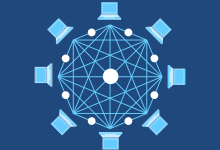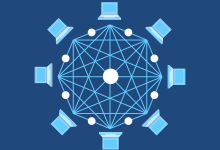当我们谈论电脑硬件升级时,硬盘的扩展是一个常见的话题,随着数据量的不断增加,用户对于存储空间的需求也越来越大,在一个主板上可以安装多少个硬盘呢?这个问题的答案取决于多个因素,包括主板的设计、硬盘类型以及用户的特定需求。,主板设计, ,主板是电脑中最重要的组件之一,它连接并管理着所有的硬件设备,在考虑硬盘数量之前,我们首先要了解主板上的接口类型和数量。,SATA接口,目前市面上大多数主板都提供了SATA接口,用于连接SATA类型的硬盘,一个标准的ATX主板通常提供4到6个SATA接口,而较小的Micro-ATX或Mini-ITX主板可能提供较少的接口,每个SATA接口可以连接一个硬盘,因此理论上,一个主板可以支持的硬盘数量与其SATA接口的数量直接相关。,M.2接口,除了SATA接口,许多现代主板还配备了M.2接口,这是一种更先进的接口,用于连接NVMe固态硬盘(SSD),M.2接口通常有长度限制,例如2242、2260或2280,这指的是硬盘的最大长度,一个主板可能有一个或两个M.2接口。,PCIe插槽,如果SATA和M.2接口不够用,用户还可以通过PCIe插槽添加额外的硬盘,通过安装PCIe转SATA或NVMe转接卡,可以在PCIe插槽中增加更多的硬盘连接能力,不过,这种方式会增加成本,并且可能会受到PCIe插槽数量和速度的限制。,硬盘类型,硬盘的类型也是决定可以在主板上安装多少硬盘的一个因素,主要的硬盘类型有HDD(机械硬盘)和SSD(固态硬盘)。,HDD,传统的HDD通常使用SATA接口,尺寸较大,需要在机箱内占据3.5英寸的驱动器位,在考虑安装HDD时,还需要确保机箱内有足够的空间来容纳这些硬盘。, ,SSD,SSD体积更小,通常为2.5英寸,可以直接安装在主板上的SATA或M.2接口上,SSD的速度远快于HDD,因此它们越来越受欢迎,尤其是在需要快速读写速度的应用场合。,实际安装限制,尽管理论上主板的SATA和M.2接口数量决定了可以安装的硬盘数量,但实际操作中还需要考虑其他因素。,1、 电源容量:每个硬盘都需要电力供应,因此电源的容量必须足够支持所有硬盘的运行。,2、 散热问题:多个硬盘同时工作会产生大量热量,需要良好的散热系统来保持温度稳定。,3、 机箱空间:机箱内部的空间限制了可以安装的硬盘数量,尤其是对于大型HDD来说。,4、 操作系统限制:某些操作系统对分区和驱动器的数量有限制,这可能会影响到可以识别和使用多少个硬盘。,结论,一个主板上可以插几个硬盘并没有一个固定的答案,它取决于主板的设计、硬盘类型以及用户的特定需求,在实际操作中,用户需要根据自己的硬件配置和预算来决定最合适的硬盘数量和类型。,相关问题与解答, ,Q1: 如果我想增加更多的硬盘,但是SATA接口已经满了,我该怎么办?,A1: 你可以考虑购买PCIe转SATA或NVMe转接卡来扩展硬盘接口。,Q2: 我能否在一个M.2接口上安装两个SSD?,A2: 通常情况下,一个M.2接口只能安装一个SSD,不过,有些高端主板支持双SSD的M.2解决方案,但这需要特定的硬件支持。,Q3: 我是否需要特殊的驱动程序来使用额外的硬盘?,A3: 大多数现代操作系统都能自动识别并安装硬盘驱动程序,但在一些特殊情况下,可能需要手动安装特定的驱动程序。,Q4: 我有一块外置硬盘盒,我能否将它连接到我的电脑上?,A4: 当然可以,外置硬盘盒通常通过USB或其他外部接口连接到电脑,这样可以很容易地扩展存储空间,而不受主板接口数量的限制。,

在电脑维修和升级过程中,更换主板是一个相对常见的操作,用户在进行这样的操作时,最关心的问题之一就是数据的安全性:换主板后硬盘中的数据是否会保留,下面我们将详细探讨这个问题。,理解主板与存储的关系, ,要理解换主板是否影响数据保存,首先需要了解主板与电脑中数据存储的关系,电脑的主板,也称为母板或系统板,是连接并管理所有其他硬件组件的关键部件,包括中央处理器(CPU)、内存、硬盘以及其他扩展卡等,而数据主要存储在硬盘(HDD)或固态硬盘(SSD)中,这些存储设备通过SATA或其他接口与主板相连。,更换主板对数据的影响,更换主板本身并不会直接导致存储在硬盘上的数据丢失,只要你在更换过程中不进行格式化硬盘或重新分区等操作,数据就会安全地保留在硬盘上,这是因为数据存储在硬盘的盘片上,而盘片上的数据只有在执行删除或写入操作时才会改变。,注意事项,尽管更换主板通常不会影响数据,但在实际操作过程中,还是需要注意以下几点:,1、 备份数据:在进行任何硬件更换之前,始终建议先备份重要数据,这是防止任何不可预见问题发生的最佳做法,比如不小心格式化了硬盘或遇到兼容性问题。,2、 驱动程序:更换主板后,可能需要重新安装或更新驱动程序,因为新的主板可能带有不同的芯片组和接口,这通常不会涉及到数据丢失,但可能会需要重新安装操作系统或进行系统恢复。,3、 兼容性检查:在购买新主板之前,确保它与现有的CPU、内存、硬盘以及其他扩展卡兼容,不兼容可能会导致系统不稳定甚至无法启动。,4、 清除CMOS:安装新主板后,可能需要清除CMOS以重置BIOS设置,这个操作本身不会影响硬盘上的数据,但是会导致BIOS设置恢复到默认状态。,更换流程, ,进行主板更换的基本步骤如下:,1、关闭电脑并断开电源。,2、打开机箱并卸下旧主板。,3、安装新主板,确保所有连接正确无误。,4、重新连接电源、数据线及其他外设。,5、开机进入BIOS,配置相关设置。,6、测试系统是否正常启动并识别所有硬件。,7、如果一切正常,可以开始使用新主板。,相关问题与解答,Q1: 如果我更换主板后电脑不能启动,该怎么办?, ,A1: 确认所有硬件连接是否正确,检查电源线和数据线是否稳固,如果问题依旧,尝试清除CMOS以重置BIOS设置,或者检查新主板的兼容性。,Q2: 我是否需要在新主板上重新安装操作系统?,A2: 通常情况下不需要,只要你的硬盘上已经安装了操作系统,并且新主板与之兼容,有时候可能需要重新安装或更新驱动程序。,Q3: 更换主板后是否需要重新激活Windows?,A3: 如果你使用的是OEM版本的Windows,并且更换了主板,可能需要重新激活Windows,因为Windows的激活是与硬件相关的,特别是主板的变更可能会触发再次激活的需要。,Q4: 我可以在不断电的情况下更换主板吗?,A4: 不可以,在通电状态下更换主板是非常危险的,有可能造成电气事故或硬件损坏,始终确保在断电的情况下进行硬件更换。,

当我们遇到计算机主板不读取硬盘信息的问题时,这通常意味着硬盘无法被BIOS识别,或者操作系统无法启动,为了解决这个问题,我们可以按照以下步骤进行排查和修复:,检查硬件连接, ,1、 SATA接口检查:确保硬盘的SATA数据线和电源线都已正确且牢固地连接到主板和硬盘上。,2、 接口清洁:有时候灰尘或腐蚀可能导致接触不良,用干净的橡皮擦轻轻擦拭SATA接口可能会有所帮助。,3、 更换数据线:如果可能,尝试使用新的SATA数据线,以排除数据线损坏的可能性。,4、 检查电源供应:确保硬盘有稳定的电源供应,如果需要,更换高品质的电源适配器。,BIOS设置,1、 进入BIOS:重新启动计算机并在启动过程中按特定键(通常是Del、F2、F10或F12)进入BIOS设置。,2、 查看存储设备:在BIOS中查找是否有识别到硬盘的信息,不同主板的BIOS界面会有所不同,但一般在“Boot”或“Storage”选项下可以看到。,3、 启动顺序调整:确保硬盘启动顺序设置正确,如果要从硬盘启动,需要将其设置为第一启动设备。,硬盘状态检测,1、 硬盘活动指示灯:观察硬盘上的活动指示灯,看它是否在工作状态下闪烁。,2、 听声音:仔细听硬盘启动时是否有异常声响,如磨擦声或点击声,这些可能是硬盘故障的迹象。, ,3、 SMART检测:使用工具如CrystalDiskInfo来检查硬盘的SMART状态,看是否有预警或错误信息。,软件诊断,1、 磁盘管理工具:进入操作系统后,使用磁盘管理工具检查硬盘是否被系统识别。,2、 格式化和分区:如果硬盘是新的或被误格式化,需要重新分区和格式化。,3、 更新驱动程序:有时更新存储控制器的驱动程序可以解决问题。,考虑其他因素,1、 固件问题:某些硬盘可能需要更新固件才能与新主板兼容。,2、 兼容性问题:确保硬盘和主板的兼容性,包括接口类型和硬盘规格等。,3、 主板问题:如果以上步骤均无效,可能需要检查主板的SATA控制器是否损坏。,终极解决方案,如果所有方法都失败了,并且确定硬盘没有问题,那么可能需要考虑更换主板或寻求专业的技术支持。, ,相关问题与解答,Q1: 如果硬盘在BIOS中无法被识别,有哪些可能的原因?,A1: 可能的原因包括硬盘未正确连接、BIOS设置不正确、硬盘损坏、主板SATA接口故障等。,Q2: 如何判断硬盘是否即将发生故障?,A2: 可以通过观察硬盘活动指示灯是否正常闪烁、听是否有异常噪音以及使用SMART状态监控工具来检测硬盘健康状况。,Q3: 当硬盘出现故障时,数据恢复的可能性有多大?,A3: 数据恢复的可能性取决于故障的类型和严重程度,物理损坏通常难以恢复数据,而非物理性的逻辑损坏则较容易通过专业软件恢复。,Q4: 更新硬盘固件有什么风险?,A4: 更新固件有一定风险,可能导致硬盘无法正常工作,只有在必要时并且在了解风险的情况下才应进行固件升级,最好由专业人员操作。,

5700g 相当于,在数码产品和技术领域,”g”通常指的是”克”,即重量单位,在讨论硬盘或存储设备时,”g”往往是指”GB”,代表”吉字节”,是数据存储容量的单位,由于”5700g”这个数值没有特定的上下文,我们无法确定它到底指的是重量还是存储容量,为了本次回答,我们将假设”5700g”指的是”5700GB”,并围绕这一假设展开讨论。, ,硬盘存储容量,定义,5700GB(吉字节)是一个相当大的数据存储容量,常用于内部和外部硬盘驱动器、网络附加存储(NAS)设备以及数据中心的存储解决方案,对于个人用户来说,5700GB可以存储数百万张照片、数千小时的视频内容或者数十万个应用程序和游戏。,应用场景,1、 个人媒体库: 对于摄影爱好者、视频制作人或是音乐收藏家,5700GB的硬盘可以用来存储大量的原始图像、视频文件和无损音频文件。,2、 游戏收藏: 现代的游戏文件体积巨大,一些高端游戏的安装包容量就可能超过100GB,5700GB的硬盘能够存放多个这样的游戏。,3、 备份解决方案: 对于希望建立全面备份的个人或小型企业,5700GB提供了足够的空间来创建多个数据的备份副本。,4、 工作站和服务器: 在专业环境中,5700GB的硬盘可以用来存储数据库、项目文件或作为虚拟机的存储介质。, ,技术细节,1、 硬盘类型: 5700GB的硬盘可能是机械硬盘(HDD)也可能是固态硬盘(SSD),SSD通常读写速度更快,但价格也更高。,2、 接口标准: 根据硬盘的类型和应用,它可能使用SATA、SAS或NVMe等不同的接口标准。,3、 性能: 除了存储容量之外,硬盘的读写速度、IOPS(每秒输入/输出操作数)也是衡量其性能的重要指标。,4、 可靠性和耐久性: 企业级硬盘通常具有更高的可靠性和耐用性,适合长时间连续工作。,相关问题与解答,Q1: 5700GB硬盘实际可用空间是多少?,A1: 硬盘标称的5700GB是按照1GB=1,000,000,000字节来计算的,而操作系统通常以1GB=1,073,741,824字节显示硬盘容量,操作系统可能会显示硬盘的实际容量略低于5700GB。, ,Q2: 5700GB的硬盘可以存储多少部1080p电影?,A2: 一部标准的2小时长的1080p电影大约需要1.5GB至3GB的空间,所以5700GB大约可以存储1900至3800部电影。,Q3: 如果我有一个5700GB的SSD,它的寿命大概是多久?,A3: SSD的寿命取决于多种因素,包括写入量、使用环境和质量,一个高品质的5700GB SSD在正常使用条件下可以使用5年以上。,Q4: 我可以把5700GB的硬盘用做外置移动硬盘吗?,A4: 可以,只要将硬盘装入合适的硬盘盒或外壳,并通过USB或其他接口连接到电脑,就可以作为外置移动硬盘使用。,

120GB固态硬盘的正常速度,随着科技的不断发展, 固态硬盘(SSD)已经成为了计算机存储的主流选择,相较于传统的机械 硬盘(HDD),固态硬盘在读写速度、抗震性、噪音和功耗等方面具有明显优势,本文将详细介绍120GB固态硬盘的正常速度,以及如何优化其性能。, ,1、读取速度:120GB固态硬盘的读取速度通常在500MB/s左右,这意味着在理想情况下,硬盘可以在每秒读取500MB的数据。,2、写入速度:120GB固态硬盘的写入速度通常在300MB/s左右,这意味着在理想情况下,硬盘可以在每秒写入300MB的数据。,需要注意的是,这些速度参数是在理想情况下得出的,实际使用中可能会受到多种因素的影响,导致速度略有波动。,1、接口类型:固态硬盘的接口类型直接影响其速度,常见的接口类型有SATA、PCIe等,其中PCIe接口的固态硬盘速度较快。,2、固件版本:固态硬盘的固件版本会影响其性能,定期更新固件版本可以提高硬盘的稳定性和速度。,3、文件系统:不同的文件系统对固态硬盘的读写速度有一定影响,NTFS文件系统在小文件读写方面表现较好,而exFAT文件系统在大文件读写方面表现较好。,4、操作系统:操作系统的优化程度也会影响固态硬盘的速度,Windows 10系统针对固态硬盘进行了优化,可以提高硬盘的读写速度。,1、选择合适的接口类型:在选择固态硬盘时,尽量选择速度较快的接口类型,如PCIe接口。,2、更新固件版本:定期检查固态硬盘的固件版本,如有更新,及时进行升级。, ,3、选择合适的文件系统:根据实际需求选择合适的文件系统,以提高硬盘的读写速度。,4、优化操作系统设置:关闭不必要的后台程序和服务,以减少对硬盘的读写压力。,5、使用SSD优化工具:使用专业的SSD优化工具,如CrystalDiskInfo、AS SSD Benchmark等,可以有效提高固态硬盘的性能。,相关问题与解答,Q1:120GB固态硬盘的实际使用寿命是多久?,A1:固态硬盘的使用寿命与其写入量有关,120GB固态硬盘的实际使用寿命在3-5年左右,不过,通过合理使用和优化,可以延长其使用寿命。,Q2:为什么120GB固态硬盘的实际速度低于标称速度?,A2:实际速度低于标称速度可能是由于多种因素导致的,如接口类型、固件版本、文件系统等,通过优化这些因素,可以提高硬盘的实际速度。,Q3:如何判断120GB固态硬盘是否需要更换?, ,A3:当硬盘出现明显的读写速度下降、频繁丢失数据或无法正常读写时,可能需要更换新的固态硬盘,如果硬盘的使用时间超过其预期寿命,也建议更换新硬盘,以保证数据安全。,Q4:如何在不更换硬盘的情况下扩大120GB固态硬盘的容量?,A4:可以通过以下方法在不更换硬盘的情况下扩大固态硬盘的容量:,1、清理无用文件:定期清理系统中的临时文件、缓存文件等无用文件,以释放硬盘空间。,2、卸载不常用的软件:卸载不常用的软件,以减少硬盘空间占用。,3、使用磁盘压缩功能:开启操作系统的磁盘压缩功能,可以有效减小文件大小,从而节省硬盘空间。,4、使用云存储服务:将部分数据存储在云端,可以减少本地硬盘的空间占用。,

博睿移动 固态硬盘(SSD)拆解,在数字时代,移动存储设备已成为日常生活和工作的重要组成部分,博睿移动固态硬盘因其高速传输、耐用性和便携性而受到用户的青睐,但就像所有电子产品一样,随着时间的推移或由于意外情况,硬盘可能需要维修或升级,这时候,拆解就成为了了解其内部结构和工作原理的关键步骤,以下是对博睿移动固态硬盘进行拆解的详细步骤。, ,准备工具和材料,在进行拆解之前,请确保您有以下工具:,螺丝刀套装,防静电手环,静电放电垫,小钳子,照明设备(如台灯或手电筒),安全注意事项,1、确保在干燥的环境中操作,避免水分造成短路。,2、佩戴防静电手环,并确保它与地面连接,以避免静电损坏电子元件。,3、在开始拆解前,断开所有电源,包括拔掉硬盘的USB接口。,4、拆解过程中动作要轻柔,以免损坏组件。,拆解步骤, ,外壳拆卸,1、使用合适的螺丝刀小心地卸下固定外壳的螺丝,通常它们位于硬盘的角落处。,2、在卸下所有螺丝后,用小钳子轻轻地分开上下壳体,注意可能有卡扣结构,需要小心施力以避免断裂。,电路板检查,1、移除外壳后,可以看到内部的电路板,这是硬盘的核心部分,包含控制器芯片、NAND闪存和其他支持电路。,2、观察是否有显而易见的损坏,例如烧焦的芯片、裂纹或膨胀的电容器。,记忆体芯片和控制器,1、仔细检查连接到电路板上的NAND闪存芯片和控制器芯片,这些是存储数据的关键组件。,2、如果有必要替换芯片,记下芯片的位置和方向,以及任何特殊的固定方式。,接口和连接器,1、检查SATA接口或USB接口,确保它们没有损坏且连接良好。,2、如果有需要,可以用烙铁和焊锡来重新焊接松动的连接器。,完成拆解, ,一旦完成了必要的检查和更换部件,就可以开始重新组装硬盘,按照拆解的反向步骤进行操作,确保所有的螺丝都拧紧,并且壳体正确合拢。,常见问题与解答,Q1: 如何判断博睿移动固态硬盘是否已经损坏?,A1: 硬盘无法被电脑识别、读写速度明显下降、出现异常响声或者有物理损伤等都是硬盘可能已损坏的迹象。,Q2: 如果我不小心丢失了一颗螺丝,该怎么办?,A2: 尝试联系博睿的客户服务寻求帮助,或者到电子商店购买相应规格的替代螺丝。,Q3: 我可以在没有专业工具的情况下自行拆解硬盘吗?,A3: 不建议这样做,因为非专业的工具可能会损坏硬盘的零件,而且没有防静电措施可能导致电子元件损坏。,Q4: 拆解过程中如果损坏了某个部件,我应该如何修复?,A4: 如果在拆解过程中损坏了部件,建议联系专业的维修服务,如果是保修范围内的产品,可以联系制造商进行免费维修。,通过上述步骤,您应该能够成功拆解博睿移动固态硬盘,并进行基本的检查或维护,如果您不熟悉电子产品的维修,或者硬盘中的数据非常重要,建议您将硬盘交给专业人员处理。,

怎么换电脑主固态硬盘,随着技术的发展,固态硬盘(SSD)因其快速的读写速度和出色的性能而越来越受到用户的青睐,如果你的电脑还在使用传统的机械硬盘(HDD),或者需要升级到一个容量更大的SSD,那么更换主固态硬盘可能是一个不错的选择,以下是详细的步骤指南,帮助你安全地完成硬盘的替换工作。, ,准备工作,在开始操作之前,请确保你有如下准备:,1、新的固态硬盘。,2、适合你电脑型号的螺丝刀。,3、数据备份工具,如U盘或外置硬盘。,4、可能需要的SATA数据线和电源线。,5、防静电手环或垫子,以防止静电损坏电子元件。,关机并断开电源,1、确保电脑已完全关机。,2、拔掉所有电源线和外接设备。,打开电脑外壳,1、翻转电脑至底部,找到硬盘所在位置。,2、使用螺丝刀拧开硬盘盖或电脑后盖。,定位旧硬盘,1、记下旧硬盘的接口类型和位置。,2、如有需要,先拆下固定硬盘的螺丝。, ,移除旧硬盘,1、小心拔下连接旧硬盘的SATA数据线和电源线。,2、取出旧硬盘。,安装新固态硬盘,1、将新固态硬盘对准接口插槽,轻轻插入。,2、如有需要,用螺丝固定新硬盘。,3、连接SATA数据线和电源线。,关闭电脑外壳,1、检查所有连接是否牢固。,2、将硬盘盖或电脑后盖重新装上并拧紧螺丝。,启动电脑并初始化SSD,1、开启电脑,进入BIOS设置。,2、确认BIOS识别到新的SSD。,3、使用系统安装介质或恢复分区工具来初始化SSD。,4、格式化SSD并创建新的分区。,数据迁移, ,1、如果你有备份的数据,现在是时候将其迁移到新的SSD上了。,2、使用克隆软件将旧硬盘的内容完整复制到新硬盘,如果需要的话。,测试新硬盘,1、确保新SSD可以正常读写数据。,2、对SSD进行性能测试,验证其速度和稳定性。,常见问题与解答,Q1: 我是否需要特殊的工具来安装SSD?,A1: 通常,你只需要一把合适的螺丝刀和一个用于数据备份的U盘或外置硬盘,某些情况下可能还需要SATA数据线和电源线。,Q2: 如果我不熟悉电脑硬件,是否应该请专业人员来安装SSD?,A2: 如果你不自信能够正确完成所有步骤,建议请专业人员帮忙安装,以避免可能的损坏。,Q3: 安装SSD后,我需要重新安装操作系统吗?,A3: 是的,通常你需要重新安装操作系统或使用系统备份恢复到新SSD上,有些用户可能会选择克隆旧硬盘到新硬盘,但这样可能会有兼容性问题。,Q4: 我可以同时使用SSD和旧的HDD吗?,A4: 当然可以,你可以在BIOS中设置启动顺序,使电脑从SSD启动,同时保留HDD作为存储使用。,通过以上步骤,你应该能够成功更换电脑的主固态硬盘,在进行任何硬件更改之前,务必备份重要数据,以防数据丢失。,

当您为固态硬盘(SSD)安装操作系统后,可能会注意到系统一直在读取硬盘,这一现象可能是由多个因素导致的,包括操作系统的优化、索引、后台服务以及某些特定程序的活动等,下面我们将详细探讨这些因素。,操作系统在初次安装之后会进行一系列的初始化工作,包括建立文件索引和执行系统服务的更新,这个过程通常称为“系统准备”或“索引”,它有助于加快文件搜索速度和系统启动时间。, ,1、 文件索引:操作系统如Windows会创建文件的索引,以便快速检索文件,这通常发生在用户首次登录后的一段时间内,此时系统会在后台运行索引服务,扫描所有文件并构建索引数据库。,2、 系统服务更新:许多系统服务和应用需要在首次启动时更新其数据或执行初始同步操作,这可能涉及到大量的硬盘读写活动。,除了操作系统自身的进程外,还有一系列后台应用和服务可能在不断读取硬盘。,1、 系统更新:自动更新服务可能会检查并下载最新的安全补丁和系统更新,这涉及不断的硬盘读取。,2、 防病毒扫描:如果您安装了防病毒软件,它在首次运行时可能会执行全盘扫描,以确保系统不受病毒感染。,3、 云同步服务:一些云存储服务如OneDrive或Dropbox在后台同步文件夹时也会持续读取硬盘。,第三方的性能优化工具或磁盘整理软件可能会在后台运行,尝试优化硬盘的性能,这也会引起持续的硬盘读取。,硬件问题或驱动程序不兼容也可能导致硬盘持续工作,错误的驱动程序可能会导致系统不断尝试通信与设备,从而引起不必要的硬盘负载。,要减少或解决固态硬盘持续读取的问题,可以尝试以下步骤:,1、 观察任务管理器:打开任务管理器查看哪些进程正在使用硬盘资源。, ,2、 限制启动项:通过配置系统配置或使用第三方工具,减少随系统启动而运行的程序数量。,3、 检查系统更新:确保操作系统已经更新到最新版本,避免因旧版系统引起的资源占用问题。,4、 禁用不必要的服务:关闭或延迟一些非必要的后台服务启动,特别是云同步类服务。,5、 检查硬件健康:使用硬盘健康检测工具检查固态硬盘是否存在硬件问题。,6、 更新驱动程序:确保所有的硬件驱动程序都是最新,尤其是存储控制器的驱动程序。,7、 干净启动:通过执行干净启动来排查是哪个非必须的程序或服务导致硬盘持续工作。,8、 考虑固件更新:有时厂商会发布SSD固件更新,以改善性能或修复问题。,9、 咨询专业技术支持:如果以上方法都不能解决问题,可能需要联系硬盘制造商的技术支持寻求帮助。,通过上述步骤,大多数情况下可以诊断并解决固态硬盘持续读取的问题,每个系统和用户的使用情况都不尽相同,因此可能需要根据实际情况调整解决方案。,相关问题与解答, ,Q1: 固态硬盘持续读取是否意味着它即将发生故障?,A1: 不一定,持续读取可能是由于操作系统的索引和其他正常的后台活动所致,除非伴有其他故障迹象,如读写速度下降或出现错误消息,否则不应立即认为是硬盘即将故障。,Q2: 我能否在不丢失数据的情况下,停止固态硬盘的持续读取?,A2: 可以,但应谨慎操作,通过任务管理器关闭不必要的程序和服务,如果需要的话,可以安全地移除硬盘或将其设置为脱机状态,但在执行这些操作之前,请确保已保存所有打开的文件和数据。,Q3: 固态硬盘的寿命是否会受到持续读取的影响?,A3: 固态硬盘有一定的写入寿命,但读取操作一般不会对其寿命产生显著影响,不过,如果持续读取是由于某种故障或配置错误引起的,则应尽快解决根本问题。,Q4: 我该如何监控固态硬盘的健康状态?,A4: 使用硬盘健康监控工具,如CrystalDiskInfo,可以监测固态硬盘的温度、健康状况以及其它重要的SMART数据,定期检查这些指标可以帮助您及时发现潜在问题。,

固态移动硬盘无法识别的问题可能由多种原因导致,包括驱动程序问题、系统设置问题、硬件故障等,为了解决这一问题,我们需要按照一定的步骤来诊断并找到合适的解决方案。,检查硬件连接, ,确保固态移动硬盘已经正确连接到电脑的USB接口,如果是通过USB-C或Thunderbolt接口连接,请确认是否使用了正确的适配器和线材,尝试将硬盘连接到电脑上不同的USB端口,以排除端口故障的可能性。,更新驱动程序,操作系统中的驱动程序是用于识别和管理硬件设备的软件,如果驱动程序出现问题或者过时,可能会导致硬盘无法被识别。,1、打开设备管理器(在Windows搜索框输入“设备管理器”并打开它)。,2、展开“通用串行总线控制器”选项,查看是否有任何带有黄色感叹号的设备。,3、如果有,右键点击该设备,选择“更新驱动程序”。,4、若系统提示无法找到更新的驱动,可以选择“浏览计算机以查找驱动程序软件”,手动指定硬盘附带的驱动程序安装文件的位置。,检查磁盘管理,移动硬盘可能在设备管理器中显示正常,但在文件资源管理器中不可见,这时需要检查磁盘管理设置。,1、搜索并打开“磁盘管理”(在Windows搜索框输入“磁盘管理”)。,2、在磁盘管理中查看是否有未分配的磁盘或未初始化的磁盘。,3、如果有未初始化的磁盘,右键点击它,选择“初始化磁盘”,然后按照向导完成操作。, ,4、对于未分配的空间,可以右键选择“新建简单卷”并遵循向导将其格式化为可用的存储空间。,检查电源供应,一些大容量的固态移动硬盘可能需要额外的电源供应,确保硬盘有充足的电力供应,某些情况下可能需要连接Y型USB线或者外接电源适配器。,使用磁盘检查工具,Windows自带的错误检查工具可以帮助我们检测和修复硬盘上存在的问题。,1、打开文件资源管理器,右击硬盘图标,选择“属性”。,2、切换到“工具”标签页,点击“检查”按钮。,3、根据提示进行错误检查和修复。,格式化硬盘,如果上述方法都无法解决问题,您可能需要考虑格式化硬盘,但请注意,格式化将会清除硬盘上所有数据,因此在进行此操作前务必备份重要文件。,1、打开文件资源管理器,右击硬盘图标,选择“格式化”。,2、在弹出的窗口中选择合适的文件系统(通常推荐NTFS或exFAT)。, ,3、点击“开始”进行格式化操作。,假如上述步骤均无法解决问题,那么可能是硬盘本身存在硬件故障,这种情况下,建议联系厂家支持或专业数据恢复服务寻求帮助。,相关问题与解答,Q1: 移动硬盘在设备管理器中显示正常,但在文件资源管理器中不可见怎么办?,A1: 请检查磁盘管理中是否有未分配或未初始化的磁盘,并进行相应的初始化和格式化操作。,Q2: 如何备份固态移动硬盘上的数据?,A2: 您可以使用文件复制粘贴的方法,或者使用备份软件将硬盘数据备份到电脑或其他存储设备上。,Q3: 固态移动硬盘需要分区吗?,A3: 新购买的固态移动硬盘可能需要分区才能正常使用,在磁盘管理中进行分区操作即可。,Q4: 为什么更新驱动程序后硬盘仍无法识别?,A4: 如果更新驱动程序后问题依旧,可能是其他原因导致,如硬件故障,建议进一步检测或联系专业技术支持。,

ST川化锂矿是一种重要的工业原料,广泛应用于陶瓷、玻璃、锂电池等行业,而鼎盛达人更换固态硬盘的步骤和技术要求也是非常重要的电脑维护技能,下面将分别对这两个话题进行详细介绍。,ST川化锂矿概述, ,ST川化锂矿是指位于中国四川省的一种含锂矿石资源,由于其丰富的锂含量和较高的开采价值,成为了工业上提取锂元素的重要来源之一,锂是一种轻金属,具有高的电化学活性,是制造锂电池的关键原料,锂电池以其高能量密度、长寿命和轻便性等优点,在移动电话、笔记本电脑、电动汽车等领域得到了广泛的应用。,鼎盛达人更换固态硬盘步骤,准备工作,1、 备份数据:在进行硬盘更换之前,务必备份好旧硬盘上的所有重要数据,以防在更换过程中出现数据丢失。,2、 准备工具:准备合适的螺丝刀等工具,以及新的固态硬盘。,关机并断开电源,1、 安全操作:确保电脑处于关机状态,并从电源插座中拔掉电源线。,打开计算机机箱,1、 拆卸侧板:根据计算机型号不同,可能需要拆卸机箱的侧板以访问内部硬件。,定位旧硬盘,1、 找到硬盘位置:通常硬盘位于机箱的内部,靠近主板的一侧。, ,拆卸旧硬盘,1、 卸下固定螺丝:使用螺丝刀拧下固定硬盘的螺丝。,2、 拔出数据线和电源线:小心地拔出连接在硬盘上的SATA数据线和电源线。,安装新固态硬盘,1、 固定新硬盘:将新的固态硬盘放置到硬盘托架上,并用螺丝固定。,2、 连接数据线和电源线:连接SATA数据线和电源线到新硬盘上。,关闭机箱并启动计算机,1、 重新装侧板:装回机箱侧板。,2、 启动系统:开启电源,启动计算机进入BIOS设置,确认新硬盘被识别。,初始化固态硬盘,1、 格式化和分区:在操作系统中对新硬盘进行格式化和分区操作,使其能够存储数据。, ,通过以上步骤,即可完成固态硬盘的更换工作,需要注意的是,在进行硬件升级或更换时,应当遵循静电放电(ESD)安全规则,以防止静电损坏电子元件。,相关问题与解答,Q1: ST川化锂矿有哪些主要用途?,A1: ST川化锂矿主要用于提取锂元素,锂是制造锂电池的关键材料,同时也用于玻璃、陶瓷以及合金等行业。,Q2: 更换固态硬盘需要注意哪些事项?,A2: 在更换固态硬盘时,需要备份数据,准备合适的工具,确保电脑断电,同时注意防静电,并在操作完成后检查硬盘是否被系统正确识别。,Q3: 如何确保更换硬盘后数据的安全?,A3: 确保在更换硬盘前对原有数据进行完整备份,可在更换后将数据恢复到新硬盘上,并验证数据的完整性和可用性。,Q4: 固态硬盘相比机械硬盘有哪些优势?,A4: 固态硬盘(SSD)相比机械硬盘(HDD)有更快的读写速度、更高的抗震性、更低的功耗和噪音,以及更轻薄的设计。,


 国外主机测评 - 国外VPS,国外服务器,国外云服务器,测评及优惠码
国外主机测评 - 国外VPS,国外服务器,国外云服务器,测评及优惠码